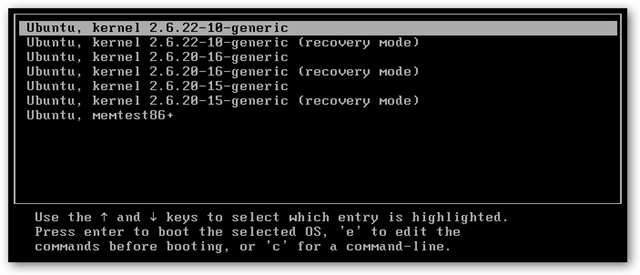Ubuntu a adoptat noua versiune a managerului de încărcare Grub în versiunea 9.10, scăpând de vechiul meniu problematic.lst. Astăzi ne uităm la modul de schimbare a opțiunilor meniului de pornire în Grub2.
Grub2 este un pas înainte în multe moduri și în majoritatea meniului enervant.lst problemele din trecut au dispărut. Totuși, dacă nu ești vigilent cu eliminarea versiunilor vechi ale nucleului, lista de boot poate totuși să fie mai lungă decât trebuie.

Notă: Este posibil să fiți nevoit să țineți butonul SHIFT de pe tastatură în timp ce porniți pentru a afișa acest meniu. Dacă pe computer este instalat un singur sistem de operare, acesta îl poate încărca automat fără a afișa acest meniu.
Eliminați intrările vechi ale nucleului
Cea mai obișnuită sarcină de curățare pentru meniul de pornire este să eliminați versiunile vechi de kernel situate pe mașina dvs.
În cazul nostru vrem să eliminăm 2.6.32-21 intrări generice din meniul de pornire. În trecut, asta a însemnat deschiderea /boot/grub/menu.lst…but cu Grub2, dacă eliminăm pachetul kernel din computerul nostru, Grub elimină automat opțiunile respective.
Pentru a elimina versiunile vechi de kernel, deschideți Synaptic Package Manager, găsit în meniul System> Administration.
Când se deschide, tastați versiunea de kernel pe care doriți să o eliminați în câmpul de text Căutare rapidă. Primele câteva numere ar trebui să fie suficiente.

Pentru fiecare dintre intrările asociate cu nucleul vechi (de exemplu, linux-headers-2.6.32-21 și linux-image-2.6.32-21-generice), faceți clic dreapta și alegeți Marcați pentru îndepărtarea completă.

Faceți clic pe butonul Aplicați în bara de instrumente, apoi aplicați în fereastra de rezumat care apare. Închideți Synaptic Package Manager.
Data viitoare când porniți computerul, meniul Grub nu va conține intrările asociate cu versiunea de kernel eliminată.

Eliminați orice opțiune editând /etc/grub.d
Dacă aveți nevoie de un control cu granulație fină sau doriți să eliminați intrările care nu sunt versiuni de kernel, trebuie să schimbați fișierele localizate în /etc/grub.d.
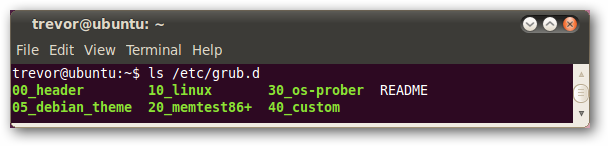
/ Etc / grub.d conține fișiere care conțin intrările din meniu care erau conținute în /boot/grub/menu.lst. Dacă doriți să adăugați noi intrări din meniul de boot, ați crea un fișier nou în acest folder, asigurându-vă că îl marcați ca executabil.
Dacă doriți să eliminați intrările din meniul de pornire, așa cum facem noi, editați fișierele din acest folder.
Dacă am dori să eliminăm toate intrările memtest86 +, am putea face ca fișierul 20_memtest86 + să nu fie executabil, cu comanda terminal
sudo chmod –x 20_memtest86 +

Urmată de comanda terminalului
sudo update-grub

Rețineți că memtest86 + nu a fost găsit de update-grub, deoarece va lua în considerare doar fișierele executabile.
Totuși, în schimb, vom elimina Consola serial 115200 intrare pentru memtest86 + ...
Deschideți o fereastră de terminal Aplicații> Accesorii> Terminal. În fereastra terminalului, tastați comanda:
gksudo gedit /etc/grub.d/20_memtest86+
Intrările din meniu se găsesc în partea de jos a acestui fișier.

Ștergeți intrarea din meniu pentru consola seria 115200.
Notă: Comentariul intrării din meniu nu va funcționa - trebuie șters. Copiați-l într-un alt fișier dacă sunteți îngrijorat este posibil să aveți nevoie de el mai târziu.

Salvați și închideți acest fișier. În fereastra terminalului pe care l-ați deschis, introduceți comanda
sudo update-grub
Notă: Dacă nu executați update-grub, opțiunile meniului de pornire nu se vor schimba!

Acum, la următoarea pornire, acea intrare ciudată va dispărea și veți rămâne cu un meniu de boot simplu și curat.
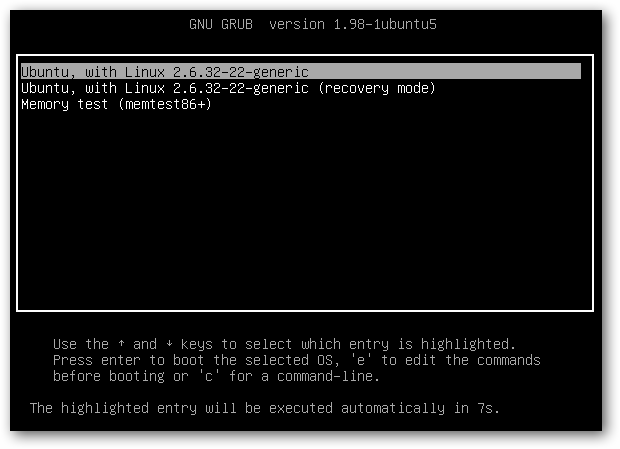
Concluzie
În timp ce schimbați meniul de boot al lui Grub2 poate părea excesivcomplicat pentru a genera moștenitori de Grub, pentru utilizatorii normali, Grub2 înseamnă că nu va trebui să schimbați meniul de pornire atât de des. Din fericire, dacă trebuie să o faci, procesul este încă destul de ușor.
Pentru informații mai detaliate despre modul de schimbareintrări în Grub2, acest forum de forum Ubuntu este o resursă excelentă. Dacă utilizați o versiune mai veche de Ubuntu, consultați articolul nostru despre cum puteți curăța meniul de bootare Ubuntu după actualizări.